1、本课主要内容如图示。

2、[打开]PS软件,[打开]案例文档。具体显示如图示。

3、[打开]隐藏的图层,[选择]瓶身图层,按Ctrl单击图层[载入选区],[填充]产品颜色。[新建]剪切图层,使用[矩形选区]框选高光区域,[填充]白色。单击[滤镜]-[模糊]-[高斯模糊],具体参数如图示。具体效果如图示。

4、[不透明度]89%,[复制]图层,按[Ctrl+T]调整大小,[不透明度]68%。[选择]关联图层,按[Ctrl+J]复制图层,移动至对应位置。具体效果如图示。

5、[新建]剪切图层,使用[矩形选区]建立合适大小的选区,[填充]产品深色。单击[滤镜]-[高斯模糊],调整大小,[不透明度]75%。具体效果如图示。

6、 按[Ctrl+J]复制图层,调整大小,[不透明度]55%。具体效果如图示。

7、调整光影细节,[选择]关联图层,按[Ctrl+G]编组,按Ctrl单击关联图层[载入选区],添加[图层蒙版]。[选择]瓶身图层,使用[钢笔工具]勾选瓶嘴路径[建立选区],按[Ctrl++Shift+I]反选,按Delete删除瓶嘴。具体显示如图示。

8、使用[矩形选区]框选合适的区域,按[Ctrl+Alt]单击瓶身图层[建立选区],[新建]图层,[填充]产品颜色。调整图层顺序,单击[滤镜]-[模糊]-[高斯模糊],具体参数如图示。具体效果如图示。

9、按[Ctrl+T]调整大小和透明度,[复制]图层,移动至合适的位置,调整透明度至合适的效果。具体效果如图示。

10、[选择]关联图层,按[Ctrl+J]复制图层,按[Ctrl+T]-[水平翻转],移动至合适的位置。调整光影大小位置细节,[新建]剪切图层,使用[矩形选区]框选合适区域,[填充]产品色。单击[滤镜]-[模糊]-[高斯模糊],具体参数如图示。具体效果如图示。

11、[不透明度]25%,[重命名]图组。[新建]图层,使用[钢笔工具]绘制瓶嘴形状路径[建立选区],[填充]白色。单击[滤镜]-[高斯模糊]2次,[不透明度]54%。添加[图层蒙版],使用[画笔工具]涂抹多余的区域。具体效果如图示。

12、[复制]图层,调整大小和位置,[不透明度]60%,[选择]底部图层,按Ctrl单击底部图层[载入选区],[新建]图层,按[Ctrl+G]编组,添加[图层蒙版]。[选择]图层,使用[画笔工具],选择光影颜色,涂抹高光和暗部细节,[不透明度]67%。具体效果如图示。

大家好 欢迎来到虎课网学习 我是讲师彬哥 ,今天这节课给大家带来是一款电热水壶的一个精修案例 ,课程目的为 ,理解产品精修的一个注意事项 ,学习相关工具的一个使用 ,精修思路五步骤 ,第一步是一个钢笔或者矩形的一个抠图 ,了解产品精修的一个基础结构 ,第二是我们的一个产品的一个铺光 ,了解产品的一个明暗结构及光感的一个把控 ,第三是一个结构的塑造 ,我们需要学会用负型的方法及 ,钢笔描边路径的一个技巧 ,第四是一个贴图的一个摆放 ,我们需要处理好我们的一个透视及标签的一个明暗结构 ,第五是我们的一个小场景的一个制作 ,我们要掌握好投影与倒影的一个绘制技巧及背景的一个制作思路 ,其中本课程的一个素材和源文件 可点击右侧黄色按钮进行下载 ,在我们PC端有这样的一个黄色按钮 ,大家可以点击这里进行下载学习 ,好 在开展之前呢 我们首先来说一下我们的一个什么呢 ,我们的一个原图跟对比图 ,原图我们来分析一下它整个的因为整体的一个结构 ,所以它整体的一个光感不足 分布不均匀 ,所以后面是我们需要去给它做调整的 ,然后再说到它的一个质感 ,质感就是一个材质的表达 ,我们看到这上面它是一个什么呢 ,一个塑料 这个手柄 ,然后这也是塑料的一些材质 ,这是瓶嘴 ,然后这是我们的一个什么 ,它有个过渡 这应该是比较 连着这个金属头 ,这个应该是金属的材质 ,好 这块是个金属 ,然后底下有个瓶 尾巴这里有一个什么 瓶尾 ,就是一个过渡 一个 ,那这个就是质感的一些 材质的一些特点了 ,然后再说到一个什么呢 ,我们的一些结构 ,结构 因为它整个面 看到没有 光从这边打过来 ,所以这边比较亮一点 这边比较暗一点 ,后面所以我们要进行给它一一塑造 ,然后这里的话 ,
这里我们的结构下面有一些结构 ,所以这里有些结构 高光 ,还有这些也应该我们后面把它进行调整 ,好 那这我们进行大概的一些分析之后呢 ,我们来开始我们的一些修图 ,打开我们的原图 ,我们一开始要做什么呢 ,一开始做的就是一个打 ,把我们这个钢笔抠图 ,将它一些结构给它进行塑造 ,给它勾勒出来 ,看到没有 这个都已经把它事先勾好了 ,因为考虑到大家的一个时间 ,然后以及大家学习过程中 ,能快速把这个基本形状先给它勾好 ,在上课的时候就快速能做 ,因为这些 第一步钢笔抠图会比较好做一点 ,但是我还是给大家大概讲一下 ,好 这个我们分析一下 ,这个是我们的一个瓶嘴 ,然后这是我们的一个瓶身 ,然后底部还有一个位置 ,它是一个底部 ,所以我们把每个结构给它勾勒出来 ,这是我们的一个手柄 ,这个是我们的开关 ,然后这个是我们的一个瓶 ,看见没有 我们分了几个结构 ,几个结构 所以大家后面这些一定要注意好 ,好 标签就是我们的一个什么 我们的一个logo ,好 那基本的一个第一步 ,我给它分析完之后 ,那我们开始我们的一个修图 ,好 这里新建 给它打一个底 ,新建个图层 白色 ,选择D键 ,白色给它 ,移过来 ,好 然后把它 不需要的部分给它删掉 ,只留下我们需要的部分 ,那这弄好之后呢我们开始 第一步已经做好 ,我们来做它的一个铺光 ,我们先来这里铺 ,锁定 看下这里 我们的一个瓶身 ,我们给它上一个固有色 产品的固有色 ,因为整体它比较偏暗 ,所以我们给它重新取一下色 ,然后给它调整它的一个色值 ,
我们给它拉上来 ,好 选择这样的颜色填充给它 ,好 比较偏亮一点 饱和度比较高一点的一个 ,然后给它铺光 ,铺光 我们来铺 给它做主光面 ,填充个白色给它 ,然后给它一定的一个散度 ,散度就是一个高斯模糊的一个数值 ,好 大概这样子 ,Ctrl+J 然后给它进行一个 ,Ctrl+T收缩 ,然后让它有一些层次感的一个变化 ,好 那我们同时给它复制到我们的右边过来 ,好 让它有一些层次感的变化 ,好 中间给它一个暗部 明暗交界线的一个中间 ,加深 用抛物线的原理 抛下来 ,给它一个散度 ,给它挤压一下 ,然后给它降低透明度 ,然后给它Ctrl+J 给它多复制一层 增加它的一个层次 ,好 调节 然后给它散度大一点 ,好 ,好 那这弄好之后呢我们给它做两侧的暗部 ,
这暗部怎么做呢 因为这里有一个瓶嘴角的一个弧形 ,所以我们先给它调整一下 ,我们首先把刚才的 ,我们选中 然后给它 ,合并在一起 然后给它什么呢 ,好 我们调节一下这里上面 ,手柄 ,然后一定我们给它做一个组蒙版先 ,限定一下活动区域 ,组蒙版 好 ,移上来 ,其它的一样 ,开关也一样 ,好 先这样子 ,那我们刚刚这里再调节一下 ,先把它勾勒出来 ,Ctrl+J 多复制一层 ,然后把我们不需要的部分给它删掉 ,我们把我们这块给它 ,弧形状给它做出来 ,这个可以移过来一点 ,好 Ctrl+Enter\N ,然后把我们的一个位置再移过来 ,然后把我们这个给删掉 ,好 那就有一个形状出来了 ,我们给它调节一下 ,一定要给它反向 我们刚刚没有反向 ,反向 Ctrl+Shift+I反向 好 ,然后就可以保留我们这块区域 ,好 那我们来做 做一个两边的负型 ,好 那我们选择它 选择这里 ,然后给它按住Alt键 减掉这里 看到没有 ,减掉我们这个刚才勾勒出来的弧形 那就剩下我们这边 ,好 负型 好 然后给它新建个图层 ,
填充个深一点的颜色 ,把它移过来就可以 看到没有 ,它就有一个这样一个弧度 ,然后给它一个高斯模糊 ,好 小一点 ,好 确定 ,然后给它上下拉伸一下 ,好 然后给它Ctrl+J 移出来 ,Ctrl+J 移出来 ,然后降低它的透明度 ,调整它的透明度 ,好 调节 然后给它上下调节一下 ,好 那我们把我们这个位置给它复制到我们的一个 ,右边过来 水平翻转 按住Alt键复制过来 ,确定 ,然后给它进行什么呢 上下拉伸一下 ,把我们的一些暗部给它塑造出来 ,然后我们的一个主光面给它再缩小一下 ,不能太大 ,同样这边一样 ,好 调完之后呢我们的这些高光给它再降弱一点 ,降好之后呢 ,你的暗部就做好之后 ,好 那么这一个光感就做好 ,那我们再看一下其它部分 ,我们中间可以再加一个暗光 ,因为中间它比较暗 ,因为它是一个金属 ,金属它中间会比较暗部 ,暗光比较强一点 ,
所以我们可以再进行塑造 ,填充 我们选择一个深一点的一个黑色 ,好 然后给它进行一个 ,挤压 ,好 调节一下 ,然后给它一个模糊值 ,不要太大 ,然后给它降低透明度 ,好 稍微带一点 好 那这弄好之后呢 ,瓶身命名好 ,好 那我们再塑造我们的瓶嘴 ,瓶嘴这里 看到没有 这有一个高光 ,高光 所以我们把这个转折的一个高光给它塑造出来 ,用我们的钢笔来勾勒 ,好 填充个白色给它 反向 ,好 然后给它 ,降低透明度 ,然后给它一个模糊值 ,然后给它涂抹一下 我们不需要的一个部分 ,保留我们需要剩的一个部分 ,看到没有 它一个瓶嘴的一个结构就出来了 ,好 那我们稍微降低透明度 ,把这亮的一个部分给它Ctrl+J ,然后给它缩小 增加它一些层次的一个过渡 ,
有光的一个层次变化 ,那就有过渡 有过渡就有层次感 ,那这个层次感就做出来 ,那这弄好之后呢 ,我们来做其它部分 ,好 做哪些呢 ,我们来做其它部分 ,我们先把下面这个给它做了 ,这个光给它铺上 铺一个 ,铺一个光 给它中间亮 ,因为它是也是个金属的材质吗 看到没有 ,一个硬塑料 ,它不是金属 ,它是硬塑料的一个材质 ,所以我们硬塑料它材质会比较亮一点 好 调节 ,新建个组 ,加一个蒙版在这里 ,好 然后放在这里 ,好 我给它刷一个白色 ,白色 ,沿着上面的一些结构来走 ,好 然后降低透明度 ,然后把没亮的部分给它刷出来 ,好 亮的 然后暗部也要给它塑造出来 暗部 ,暗部 这里是暗部 ,这也是暗部 ,好 那看到没有 ,它就有一个明暗的一个变化 ,那弄好之后呢 ,那我们再调节其它 ,我们再调节其它部分了 ,好 调整瓶嘴 ,瓶嘴整个有点太灰暗了 有点发灰 ,所以我们给它调整它的一个曲线 ,好 拉亮 ,好 ,再亮一点 ,之前跟之后 效果就比较明显了 ,那这个就弄好 ,我们做其它部分 这是我们的一个瓶嘴 ,
标签 标签我们先放好就可以 ,好 再大一点 ,好的 摆放好在我们的一个对应的一个位置 ,我们这个暗光还是去掉 ,不然有点 效果不太理想 ,去掉 它效果比较好一点 ,好 那我们再做其它部分 ,做我们这里 顶部 ,顶部 我们看到这里有一些 我们要做一个 ,不要平的一个面 ,就是有一个渐变的一个过渡 ,它整个它就有一些层次感的一个体现 ,比如我们很平 ,那整个就是没有这些结构感和层次感 ,好 那我们来做 我们给它一个渐变 ,不要太黑 ,这里黑一点没关系 ,但这上面要亮一点 ,
课程反馈
收到你的反馈,我们将提供更好体验给你




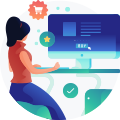







 复制
复制



